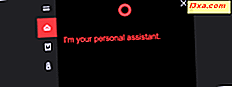
การอัปเดตครบรอบสำหรับ Windows 10 นำการปรับปรุงและคุณลักษณะใหม่ ๆ ไปใช้กับระบบปฏิบัติการล่าสุดของ Microsoft หนึ่งในสิ่งที่น่าสนใจที่สุดที่เราเคยเห็นคือความสามารถในการใช้ Cortana ขณะที่พีซีหรืออุปกรณ์ Windows 10 ของคุณถูกล็อก นั่นหมายความว่าคุณจะไม่ต้องปลดล็อกพีซีหรืออุปกรณ์ของคุณเพื่อที่จะสามารถพูดคุยกับเธอได้อีกต่อไป ถ้าคุณเปิดใช้งาน "Hey Cortana" คุณไม่จำเป็นต้องไปที่เครื่องคอมพิวเตอร์ของคุณ - คุณสามารถถามเธอได้อย่างที่คุณต้องการ ต่อไปนี้คือวิธีเปิดใช้งานและใช้ Cortana บนหน้าจอล็อก Windows 10:
บางสิ่งที่คุณควรรู้เกี่ยวกับ Cortana
ก่อนอื่นเราจะถือว่าคุณมี Cortana ที่เปิดใช้งานและทำงานให้กับคุณแล้ว ถ้าคุณไม่ทำหรือถ้าคุณเพียงต้องการหาข้อมูลเพิ่มเติมเกี่ยวกับตัวเธอและสิ่งที่เธอสามารถทำเพื่อคุณได้โปรดเรียกดูจากคอลเลกชันของบทความ: Cortana Guid es
ถ้าคุณเปิดใช้งาน Cortana บนพีซีหรืออุปกรณ์ Windows 10 ของคุณและคุณได้ติดตั้ง Anniversary Update ไว้แล้วดำเนินการตามขั้นตอนจากบทแนะนำนี้
วิธีเปิดใช้ Cortana บนหน้าจอล็อก Windows 10 ของคุณ
เริ่มต้นด้วยการคลิกหรือแตะที่ช่องค้นหา Cortana จากแถบงาน

คลิกหรือแตะที่ไอคอนการตั้งค่าของ Cortana จากคอลัมน์ด้านซ้าย

ตอนนี้ Cortana จะแสดงรายการพร้อมการตั้งค่าทั้งหมด ก่อนอื่นคุณควรตัดสินใจว่าคุณต้องการใช้ Cortana บนหน้าจอล็อคมือโดยไม่เปิดใช้งาน "Hey Cortana" ถ้าคุณต้องการที่จะสามารถตะโกนใส่เธอจากห้องน้ำเพียงเพื่อถามเธอว่าสภาพอากาศอยู่ด้านนอกให้เปิดสวิตช์ที่ระบุว่า "ให้ Cortana ตอบสนองต่อ Hey Cortana"

จากนั้นในส่วนล็อกหน้าจอคุณจะพบสวิตช์ที่อนุญาตให้คุณ "ใช้ Cortana แม้ในขณะที่อุปกรณ์ของฉันถูกล็อค" ดังที่คุณเห็นในภาพหน้าจอด้านล่างจะมีการตั้งค่าปิดเป็นค่าเริ่มต้น

เปิดสวิตช์และ Cortana จะพร้อมใช้งานทันทีจากหน้าจอล็อก

อยู่ด้านล่างสวิทช์หน้าจอล็อกของ Cortana คุณจะเห็นการตั้งค่าที่สำคัญอีกอย่างหนึ่ง: "ให้ Cortana เข้าถึงปฏิทินอีเมลข้อความและข้อมูล BI ที่ใช้งานได้เมื่ออุปกรณ์ล็อกอยู่"
หากคุณละเว้นการตั้งค่านี้และเลือกที่จะไม่เปิดใช้งาน Cortana จะสามารถทำงานให้คุณได้ภายใต้หน้าจอล็อก แต่เธอจะมีขีดจำกัดความสามารถอย่างมาก เธอจะสามารถทำสิ่งต่างๆเช่นเล่นเพลงให้กับคุณหรือบอกให้คุณรู้ว่าสภาพอากาศอยู่ภายนอก แต่เธอจะไม่สามารถทำสิ่งต่างๆเช่นการเพิ่มการเตือนความจำให้กับคุณการส่งอีเมลเพิ่มกิจกรรมในปฏิทินและอื่น ๆ
ถ้าคุณมั่นใจว่าเครื่องพีซีหรืออุปกรณ์ Windows 10 ของคุณปลอดภัยจากสายตาที่หยิ่งและต้องการได้รับประโยชน์สูงสุดจาก Cortana แม้ว่าจะใช้จากหน้าจอล็อกให้ใช้สวิตช์นี้

สุดท้ายมีอีกหนึ่งสิ่งที่คุณควรรู้เกี่ยวกับ Cortana และสิ่งที่เธอสามารถทำได้ในขณะที่พีซีหรืออุปกรณ์ Windows 10 ของคุณถูกล็อก: Cortana สามารถแสดงเคล็ดลับในหน้าจอล็อกของคุณเป็นครั้งคราว แต่เพื่อให้เธอสามารถทำ คุณต้องตั้งพื้นหลังของหน้าจอล็อกให้เป็นรูปภาพหรือสไลด์โชว์

หากคุณไม่ทราบวิธีเปลี่ยนพื้นหลังของหน้าจอล็อกคำแนะนำนี้ควรช่วยในการกำหนดรูปลักษณ์ของ Lock Screen ใน Windows
วิธีใช้ Cortana จากหน้าจอล็อก Windows 10
เมื่อคุณทำ Cortana พร้อมใช้งานบนหน้าจอล็อกแล้วสิ่งที่คุณต้องทำคือโทรหาเธอโดยพูดว่า "Hey Cortana" ขณะที่พีซีหรืออุปกรณ์ Windows 10 ของคุณถูกล็อคและถามเธอว่าคุณต้องการรู้หรือทำอะไร นี่คือเหลือบของสิ่งที่เธอจะแสดงบนหน้าจอหากคุณถามเธอเกี่ยวกับสภาพอากาศเช่น:

ต่อไปนี้คือภาพหน้าจอของ Cortana ที่จะตอบถ้าคุณขอให้เธอเล่นเพลง:

และในภาพด้านล่างคุณสามารถดูได้ว่า Cortana จะทำอะไรถ้าคุณขอให้เธอเตือนคุณบางอย่าง อย่างไรก็ตามโปรดจำไว้ว่านี่เป็นหนึ่งในสิ่งที่คุณสามารถทำได้เฉพาะเมื่อคุณเปิดใช้งาน "ปฏิทินอีเมลข้อความและข้อมูล BI ที่มีอยู่" ที่ Cortana ได้เมื่ออุปกรณ์ [... ] ถูกล็อค "

สุดท้ายหากคุณตั้งพื้นหลังของหน้าจอล็อกลงในภาพหรือสไลด์โชว์ Cortana สามารถแสดงข้อมูลต่างๆในบางส่วนได้ในบางครั้ง เช่นเดียวกับคนเหล่านี้:

แค่นั้นแหละ! Cortana เป็นของคุณทั้งหมดในขณะนี้แม้ว่าคอมพิวเตอร์ Windows 10 หรืออุปกรณ์ของคุณจะถูกล็อค มีความสุข!
ข้อสรุป
เราตกหลุมรัก Cortana ตั้งแต่ครั้งแรกที่เราพบเธอ และตอนนี้ที่เธออยู่บนหน้าจอล็อคของเราเราชอบเธอมากยิ่งขึ้น แต่แล้วคุณล่ะ? คุณชอบความจริงที่ว่าเธอสามารถทำงานให้กับคุณได้แม้ว่าคุณจะไม่ปลดล็อกพีซีหรืออุปกรณ์ Windows 10 ของคุณหรือไม่?



